Excel时间函数在报表的运用(wincc报表导出到EXCEL函数)
有众多朋友不了解当前EXCEL的软件有关教程,今天神奇下载软件教程栏目编辑给列为带来Excel时间函数在报表的运用内容,希望能对大家有所帮助,继续往下看吧!
Excel时间函数在办公运用中,重要运用提取年月日,或星期几等功能。今天一共举三个例子:
方法/步骤
(1) 按月份生成当月日期表以号数排列。
在B2单元格输入=TODAY()。就是今天2014-10-20。

在A3单元格输入=IF(ROW(A1)<=DAY(EOMONTH($B$1,0)),DAY(DATE(YEAR($B$1),MONTH($B$1),ROW(A1))),"")。其中$B$1为绝对引用,可应用B1单元格,用F4键切换选择应用类型。
DAY(EOMONTH($B$1,0):以B1单元格日期为条件,提取该月份的总天数,10月大,为31天。
DATE(YEAR($B$1),MONTH($B$1),ROW(A1)):从B1单元格提取年和月,并以ROW(A1)=1,为日期。显示为2014/10/1。
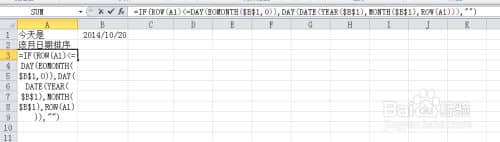
下拉复制公式,超过31天范围。
在本例中,把时间函数与ROW函数,实现了按号数有序排列。对自动生成的月总结报表制作很有用。在日常办公中,可根据需要用LOOKUP等函数提取月总结报表的相应数据。
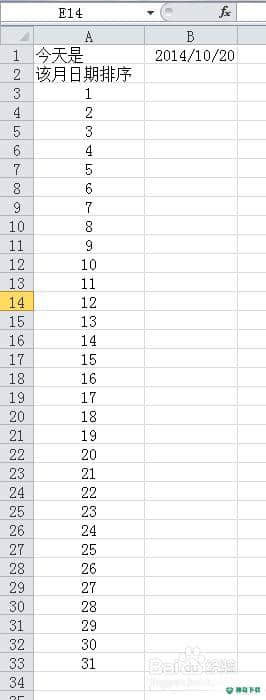
(2) 按某月具体时间段对数据进行汇总。
这是8月20号前的一组数据,其中有两个是9月初的。现在以8月上旬为条件对“数量”求和。
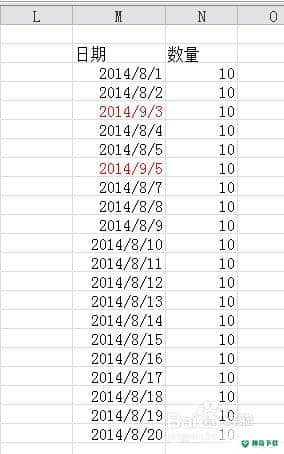
SUMPRODUCT((条件1)*(条件2)*”数量”):多条件求和的公式。上旬为1到10号。DSUM、sumif和sumproduct函数功能基本一致。sumproduct函数比较直观,用起来方便。SUMPRODUCT((MONTH(M3:M22)=8)*(DAY(M3:M22)<=10)),为满足着两个条件的数据个数。
本例以时间函数提取为基础,按条件求和,在报表中常会用到。如在从公司的众多项目年度营收数据表中,按多条件对数据求和。
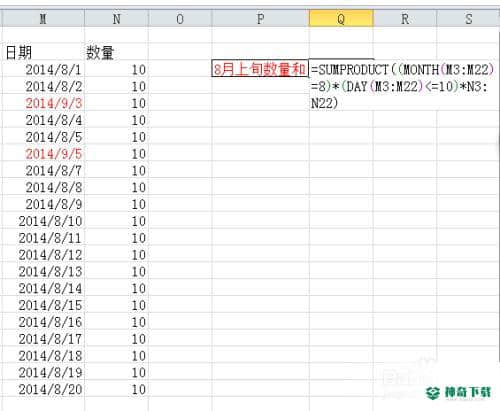
(3) 每月最后一个周日,上交本月工作小结报表。
WEEKDAY(DATE(YEAR(B1),MONTH(B1)+1,0),2):以B1单元格日期,计算本月最后日期(2014-10-31)为星期几。
MOD(WEEKDAY(DATE(YEAR(B1),MONTH(B1)+1,0),2),7):本月最后一个星期日离本月最后日期(2014-10-31)的天数差。

常用时间函数:
DATE 返回特定时间的系列数
DATEDIF 计算两个日期之间的年、月、日数
DATEVALUE 将文本格式的日期转换为系列数
DAY 将系列数转换为月份中的日
DAYS360 按每年360天计算两个日期之间的天数
EDATE 返回在开始日期之前或之后指定月数的某个日期的系列数
EOMONTH 返回指定月份数之前或之后某月的最后一天的系列数
HOUR 将系列数转换为小时
MINUTE 将系列数转换为分钟
MONTH 将系列数转换为月
NETWORKDAYS 返回两个日期之间的完整工作日数
NOW 返回当前日期和时间的系列数
SECOND 将系列数转换为秒
TIME 返回特定时间的系列数
TIMEVALUE 将文本格式的时间转换为系列数
TODAY 返回当天日期的系列数
WEEKDAY 将系列数转换为星期
WORKDAY 返回指定工作日数之前或之后某日期的系列数
YEAR 将系列数转换为年
上面内容确是关于《Excel时间函数在报表的运用》软件教程全部内容了,希望能够帮到正在学习EXCEL的朋友!想要了解更多EXCEL软件内容,请继续关注神奇下载!
相关文章
Excel2010创建迷你图(excel2010迷你图创建在哪里)
excel打印如何使用自定義的紙張(EXCEL如何自定义公式)
近期热门










